
Baseのウォレットを作ろう! │ ウォレットを作成/インポートする方法
今回は、TokenPocketが新たに公式サポートした、Baseのメインネットについて、ウォレットを作る方法、インポートする方法について解説していきます。
※この記事は、英語から日本語へ翻訳されたものです。 元の英語記事(TokenPocket公式ヘルプセンター)はこちら
https://help.tokenpocket.pro/en/wallet-operation/how-to-create-a-wallet/base
TokenPocketアプリのインストール
Baseのウォレットを作成/インポートするには、ウォレットアプリが必要です。
そこで今回は、TokenPocketを使用します。

TokenPocketは、2018年から5年以上運営されていて、全世界200ヶ国以上、3000万人以上のユーザーを抱え、世界をリードする仮想通貨(暗号資産)ウォレットです。安全で使いやすく、軽い動作と高機能なのが特徴で、日本語サポートもしっかりしているので、安心してお使いいただけます。
また、たくさんのブロックチェーンやトークンに対応し、DEXアグリゲーターやブラウザも搭載しているので、このアプリがあればスマホ1つで暗号資産の取引やDeFiの利用が完結します。
もちろん、スマホ以外にパソコンやブラウザ(Chrome等)の拡張機能でもご利用いただけます!
https://twitter.com/TokenPocket_JP
TokenPocketでBaseのウォレットを作成する方法
1. アプリを開き、右上の財布アイコンをタップして、Baseを選択

2. ウォレットの作成をタップ
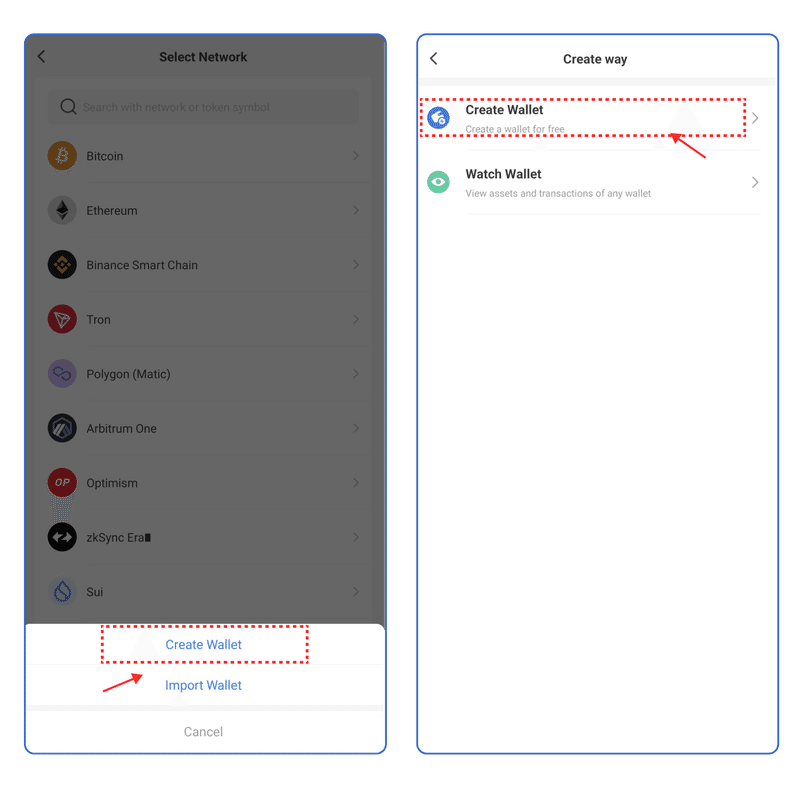
3. ウォレットの名前とパスワードを設定し、利用規約に同意にチェックをいれ、ウォレットの作成をタップ
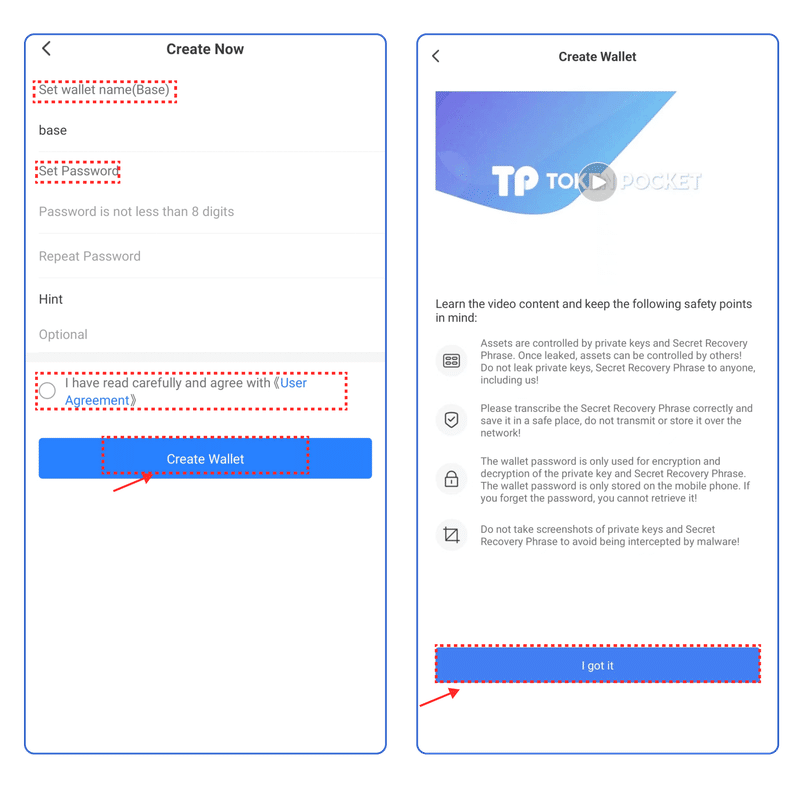
4. ウォレットに関する注意事項をよくお読みいただいた上で、次へをタップ、シークレットリカバリーフレーズを紙に書いて確認をタップ
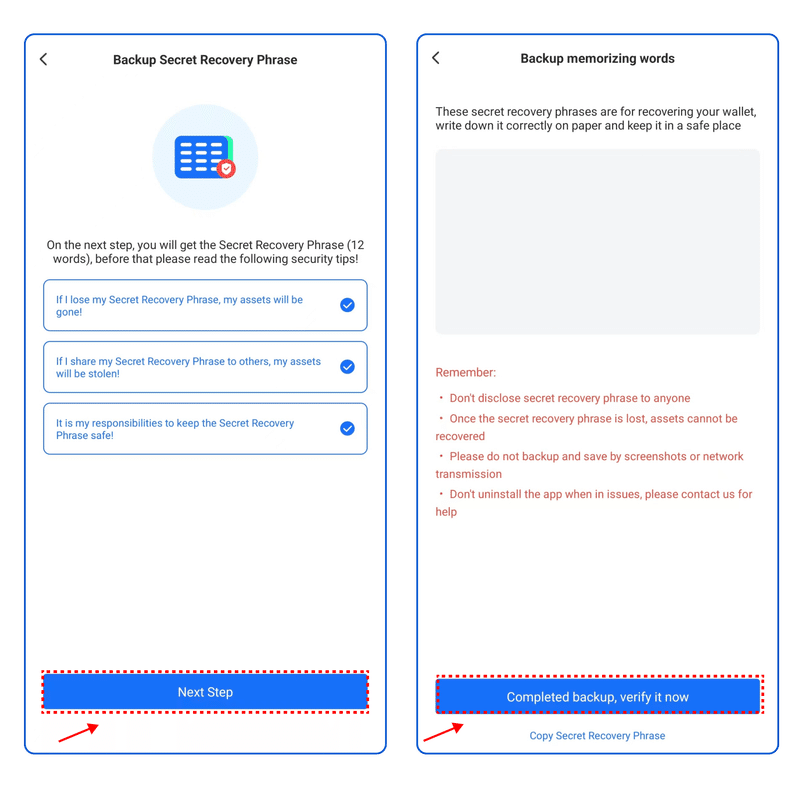
5. シークレットリカバリーフレーズをバックアップしていることを確認し、完了をタップすると、画面が遷移し、ウォレットの作成が完了します
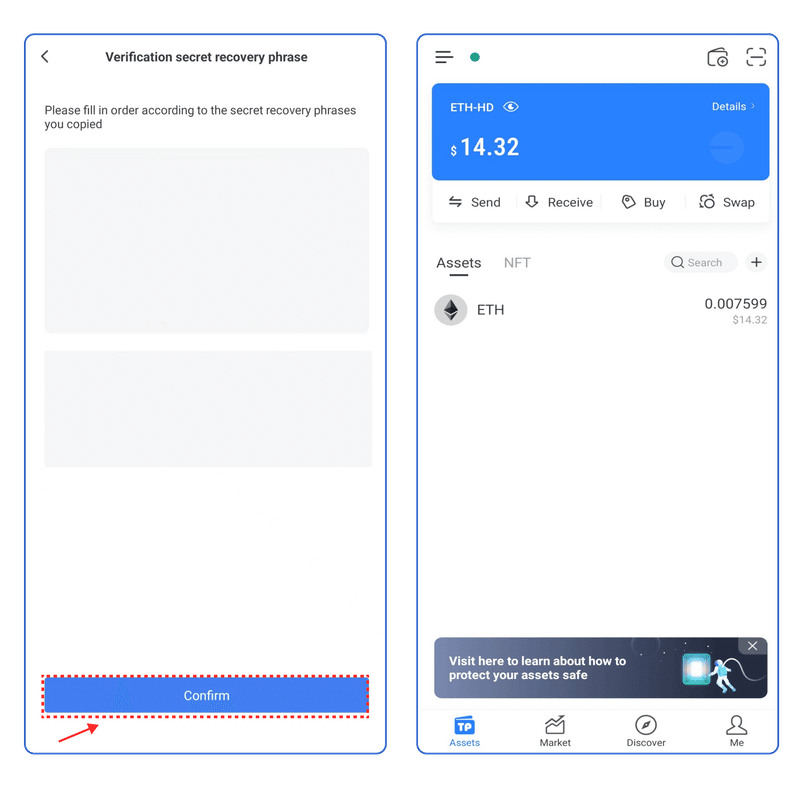
TokenPocketにBaseのウォレットをインポートする方法
1. アプリを開き、右上の財布アイコンをタップして、Baseを選択
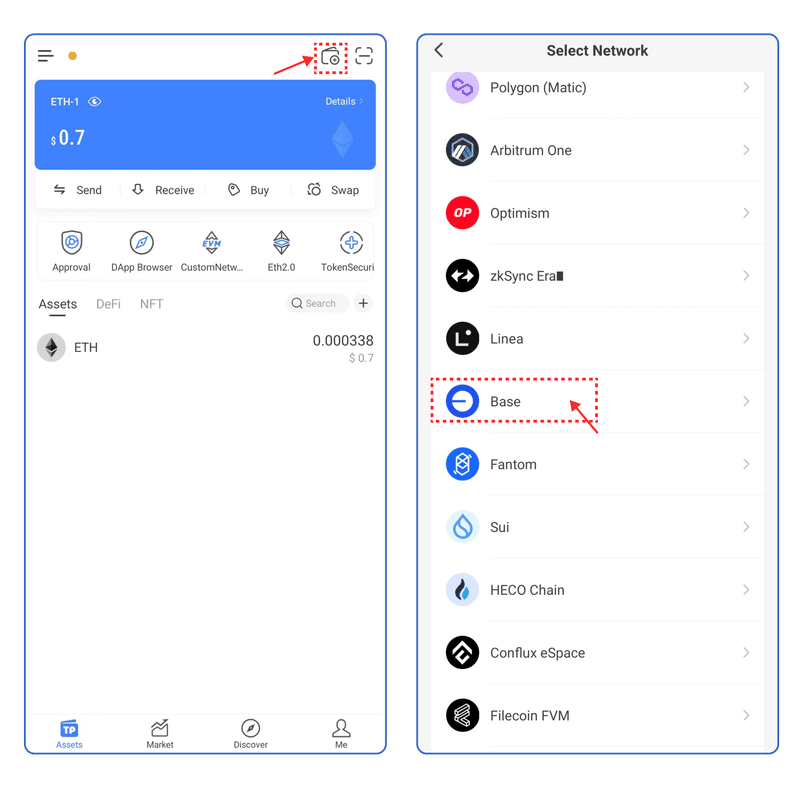
2. ウォレットのインポートをタップ
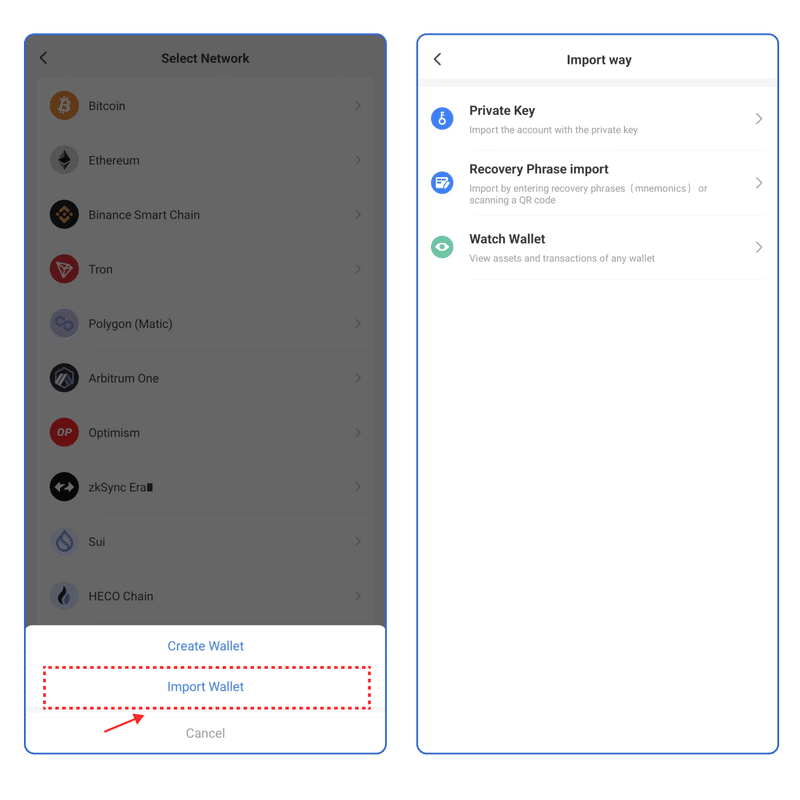
3. 秘密鍵/シークレットリカバリーフレーズのどちらかでインポートするかを選択し、秘密鍵/シークレットリカバリーフレーズ、ウォレット名、パスワードを設定、利用規約に同意にチェックを入れ、インポートをタップすると、画面が遷移しウォレットのインポートが完了します。
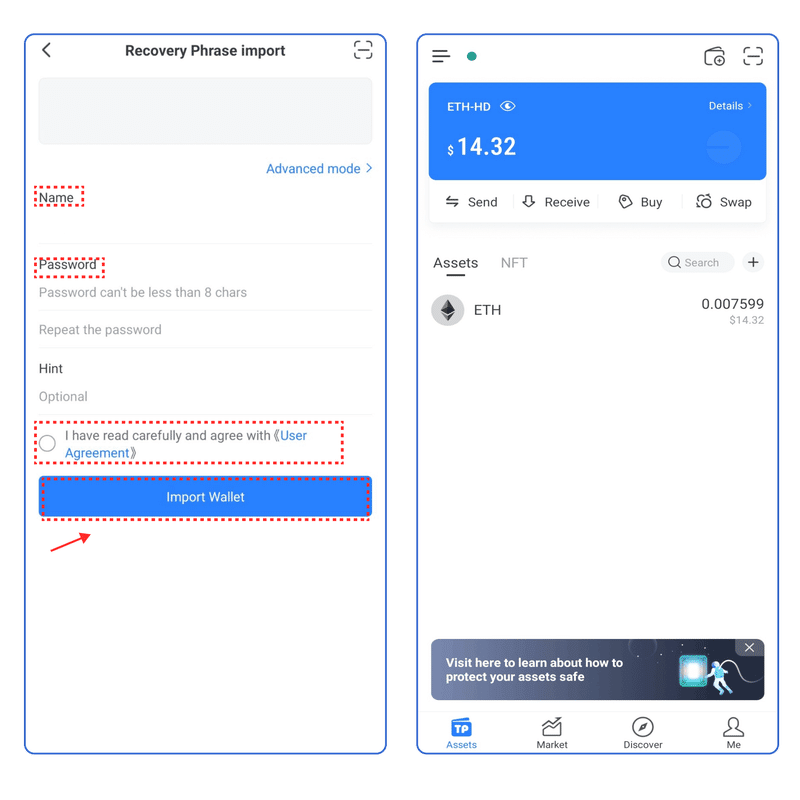
最後までお読みいただき、ありがとうございました!
noteの「スキ」やフォローもお待ちしております!
Twitter:
https://twitter.com/TokenPocket_JP
note:
https://note.com/TokenPocket/
ご不明な点やご質問などありましたら、テレグラムコミュニティ(t.me/TokenPocket_JP)もしくはメール(service@tokenpocket.pro)まで遠慮なくお問い合わせください!
